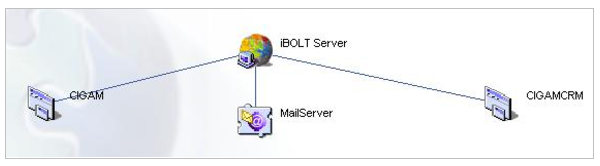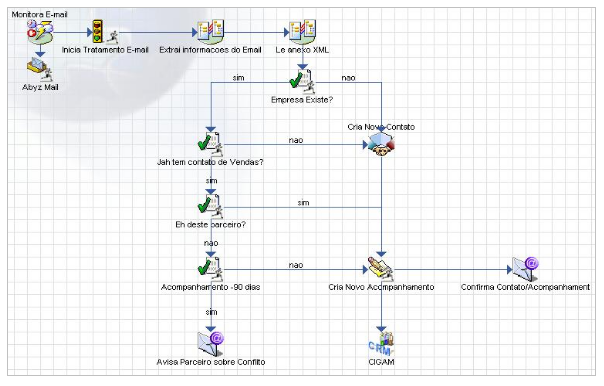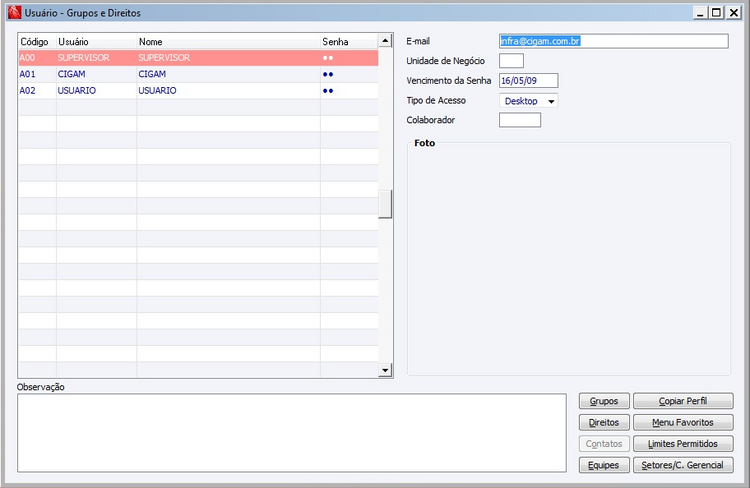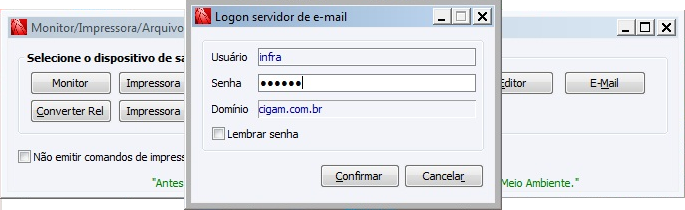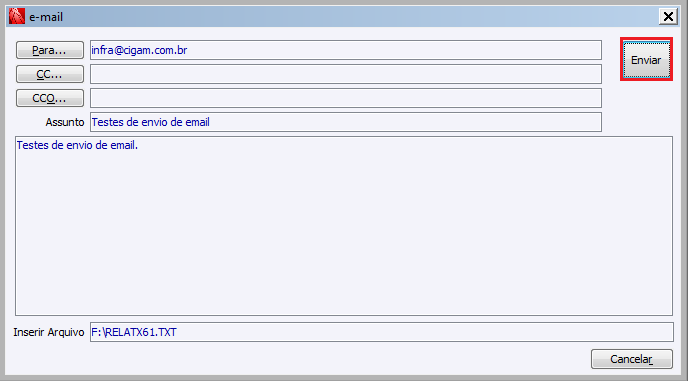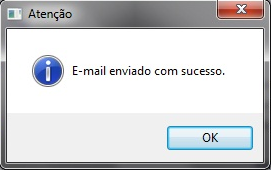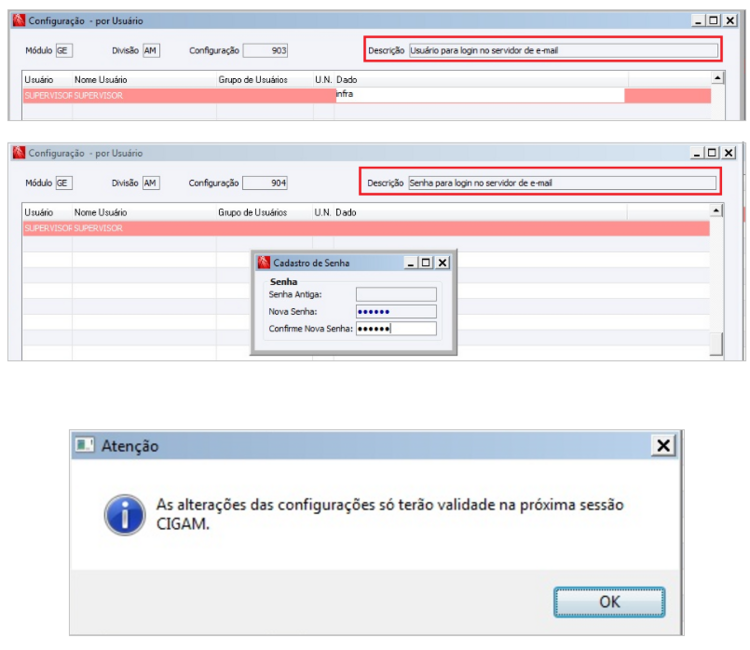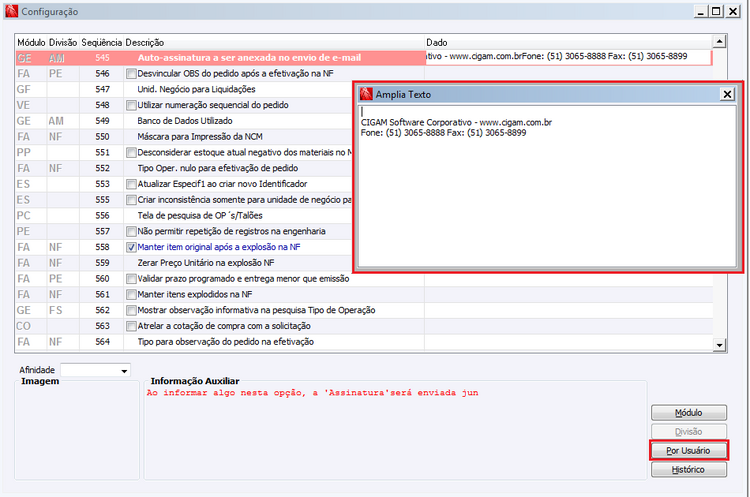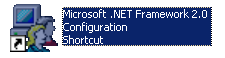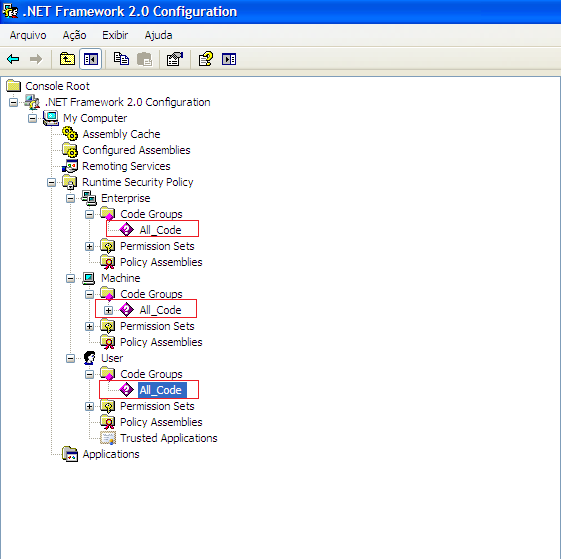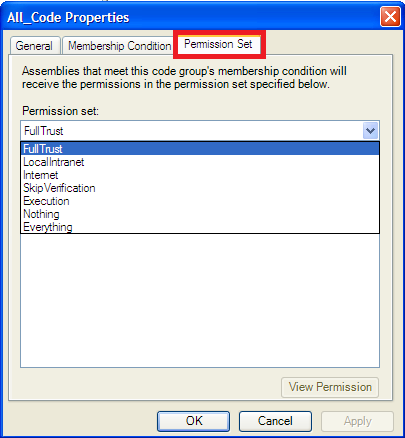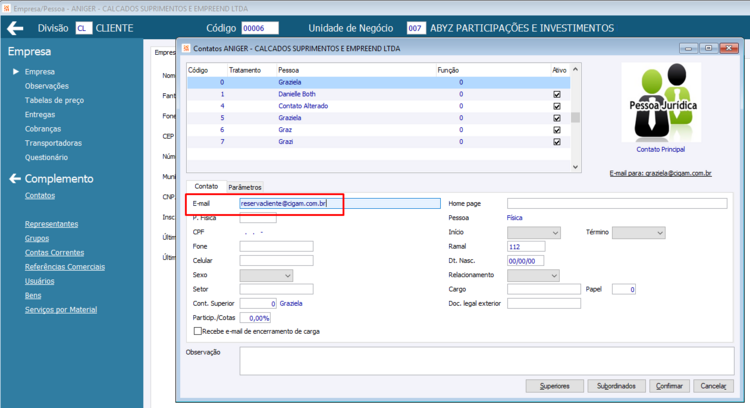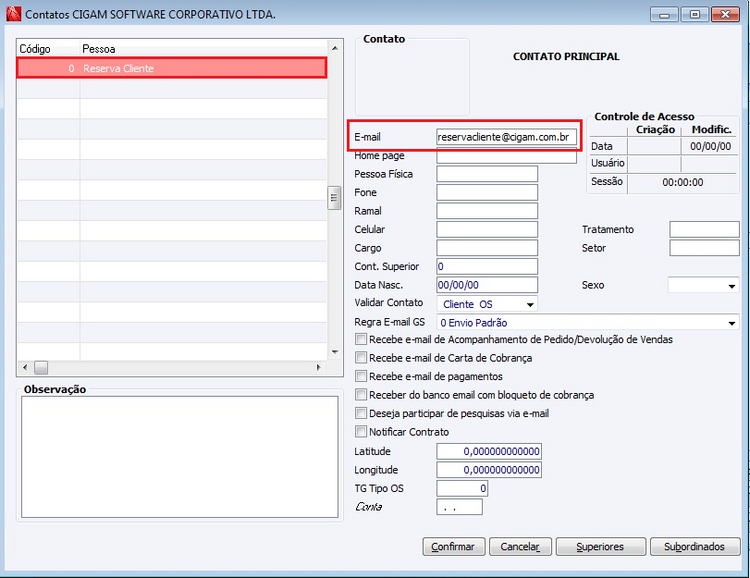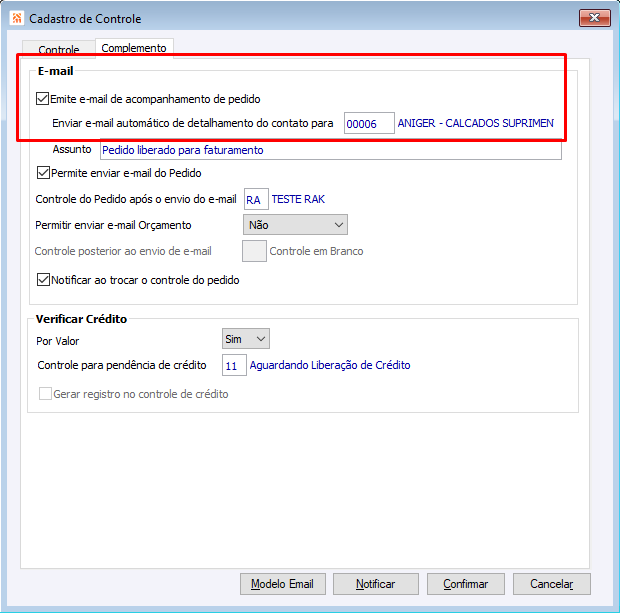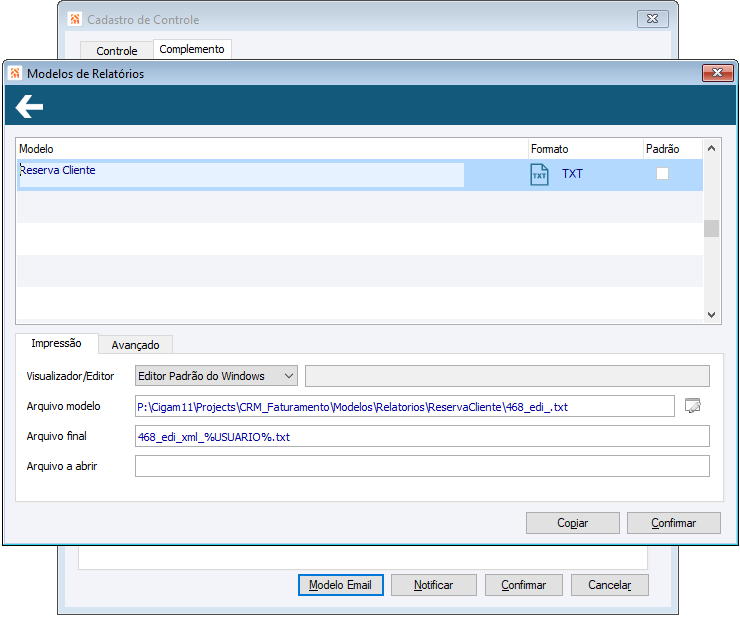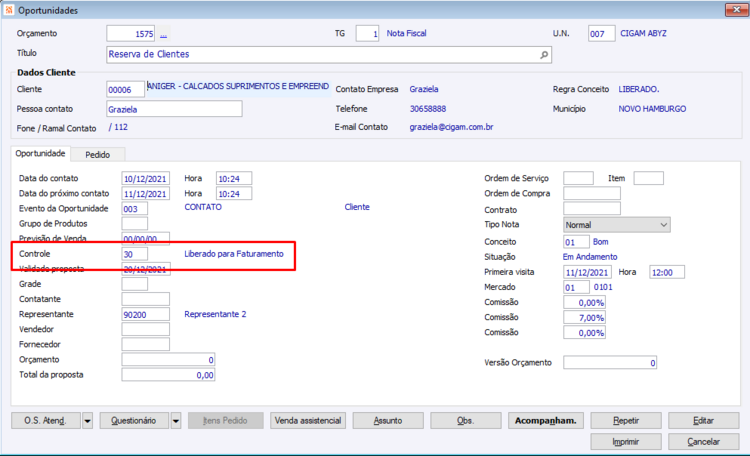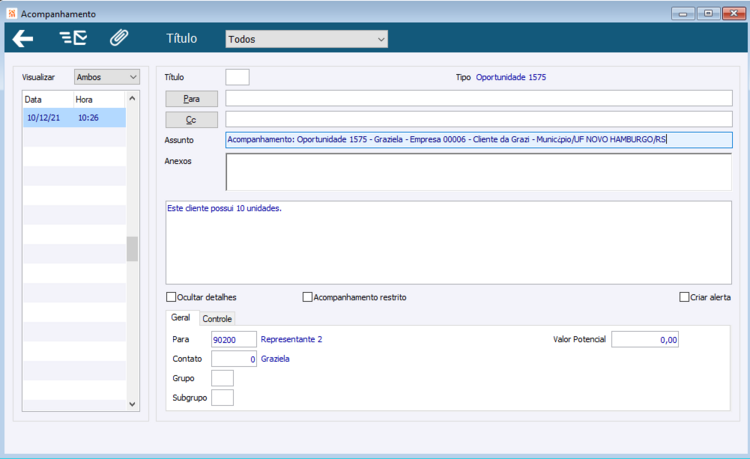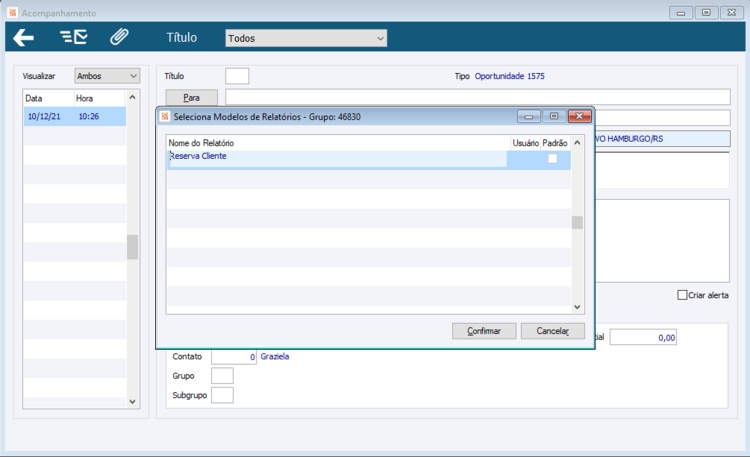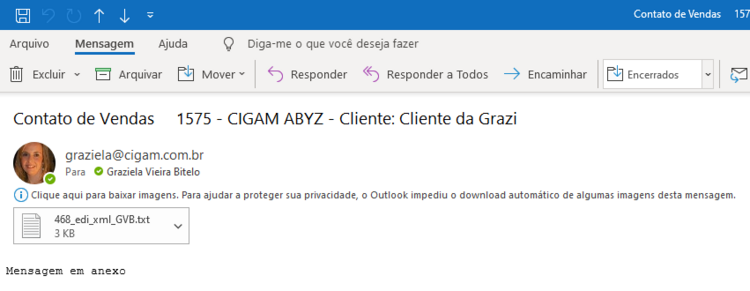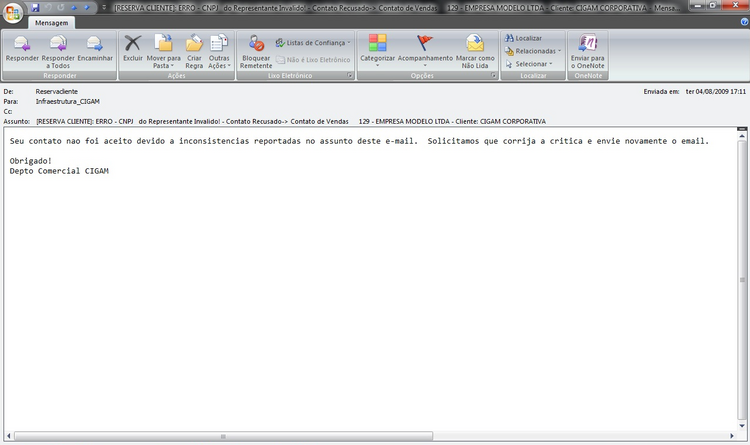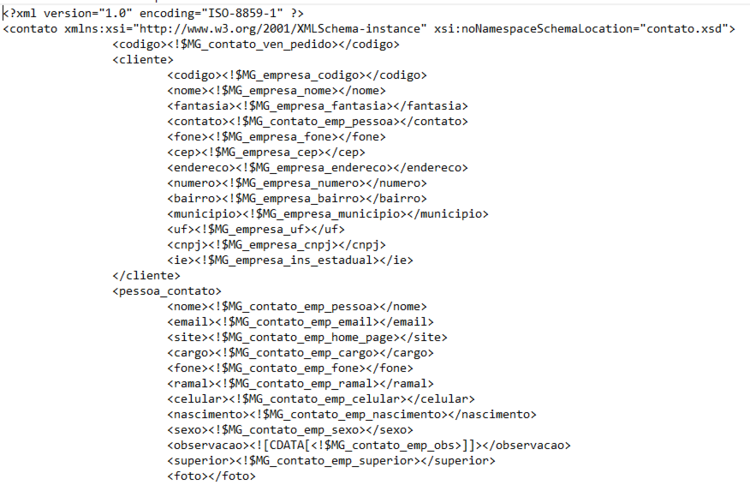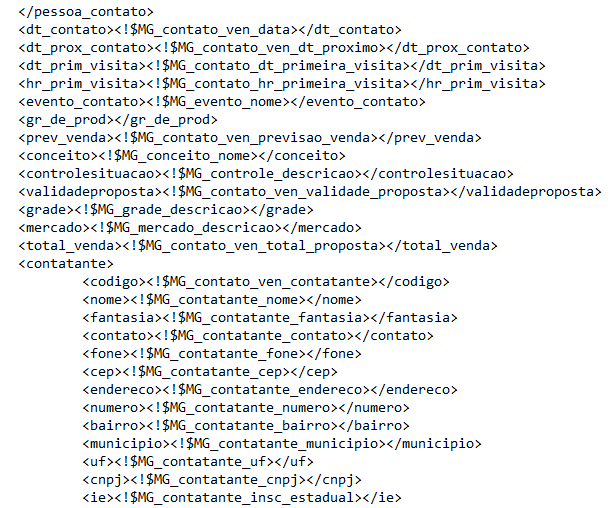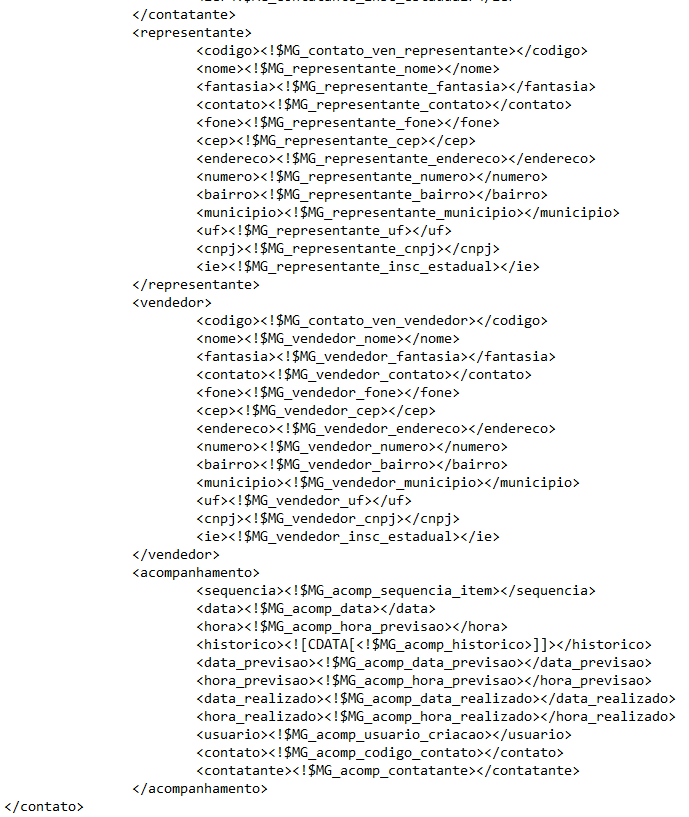FA - Como Fazer - Reserva de Cliente
Objetivo:
Automatizar a prospecção de clientes controlando as reservas realizadas pelos parceiros, seus cadastros e gerenciamento de possíveis conflitos.
• CIGAM (Parceiros)
• Servidor de Email (Exchange + Pop)
• iBolt
• CIGAM (Abyz)
Definições:
OS.106740/009
Local: iBolt - criar nova rotina
Necessidade:
Rotina no iBolt para tratar o email a ser gerado pelo módulo Vendas do CIGAM. O email que chegar para uma conta determinada (Ex. reservacliente@cigam.com.br) será capturado por esta rotina para criar um novo registro no módulo Vendas, seguindo esta regra:
Primeiro deve procurar através do CNPJ se já existe um contato de venda para este mesmo parceiro (=Representante), se já existir, apenas deve adicionar o acompanhamento, caso ainda não existir, deve criar um novo registro de vendas, incluindo o acompanhamento. Se já houver um registro deste mesmo CNPJ para outro parceiro, deve gerar um email de retorno com cópia para o comercial Cigam informando que houve conflito no registro de domínio de cliente.
Detalhes:
• Parceiro cadastra o novo contato/acompanhamento de vendas no CIGAM
• Ao concluir cadastro do contato/acompanhamento, é enviado um e-mail contendo como anexo um layout de arquivo em XML com os dados cadastrados no contato (Contato, Cliente, Acompanhamento, Contato Cliente, Representante, Contatante, Vendedor).
• Importante: é necessário que o campo ‘Representante’ no contato de venda esteja preenchido com o código que represente a empresa parceira, e também que esta empresa possua o campo CNPJ devidamente preenchido, pois o iBolt reconhecerá o parceiro através do CNPJ do campo ‘Representante’.
No iBolt:
Configuração para uso no CIGAM
Configurar o envio de email pelo Sistema.
Altere as seguintes configurações (Utilidades/Diversos>Parâmetros->Configurações):
• 338 - Altere para "CIGAMe10" • 692 - Indique o endereço do Servidor SMTP correspondente aos e-mails que serão utilizados para o envio.
IMPORTANTE: O envio de email funcionará apenas com servidores SMTP que possuem autenticação simples (Porta 25 SMTP e 110 POP).
Exemplo de servidor gratuito: yahoo.com.
O componente BLAT (Blat.exe / Dll Blat – Outras opções da configuração 338) possui uma limitação quanto a comunicação porta segura SSL, onde o envio não ocorrerá.
Exemplo de servidor gratuito: gmail.com.
• 693 - Marque a opção "utilizar auto-login para servidor de e-mail" caso seu servidor solicite autenticação.
Após, certifique-se que todos os usuários CIGAM possuem seu cadastro no programa Usuários – Grupos Direitos (Utilidades / Diversos> Parâmetros > Usuários > Usuário - Grupos Direitos);
OBS.: Qualquer alteração feita aqui, para o envio de email terá valor somente após a próxima sessão.
Neste cadastro deve-se informar o e-mail correto de cada usuário do CIGAM e a unidade de negocio utilizada.
Faça um teste de envio de e-mail, pressionando as teclas Ctrl+P.
OBS.: Caso o ambiente for CIGAM8i, as teclas de atalho são Ctrl + V.
O Sistema lhe solicitará o usuário e senha, caso a config 693 estiver marcada.
Informe o endereço do e-mail e um assunto.
OBS.: Caso o e-mail não seja enviado, revise a configuração 693, verificando a existência ou não de autenticação e os dados de usuário e senha informados.
Os dados de usuário e senha do servidor de e-mail podem ser pré-configurados por USUARIO CIGAM, respectivamente nas Configurações 903 e 904.
Caso julgue necessário, a informação de assinatura também pode ser pré-configurada através da configuração 545.
OBS.: Esta tela é expandida através da tecla F5. Desta forma você configurará para todos os usuários a mesma assinatura. É possível também a utilização “por usuário” através do botão em destaque.
Configurando envio de e-mail utilizando SSL
Para configuração do envio de e-mail utilizando uma conexão SSL devemos seguir todos os passos acima e realizar mais alguns procedimentos. Precisamos realizar a instalação do dotnetfx_SDK2_0.exe, sua instalação é muito simples, apenas clicando Avançar e concluir.
Após a instalação devemos acessar as ferramentas administrativas dentro do painel de controle e executar o seguinte ícones:
Dentro da ferramenta vá em ‘My Computer’ – ‘Runtime Security Policy’ e vá nas 3 opções existentes (Enterprise, Machine e Users) em todas elas você deve ir em ‘Code Groups’ e clicar com o botão direito em “All_code” – propriedades:
Nas propriedades vá até a aba ‘Permission Set’ e selecione FullTrust.
Após alterar as permissões do .NET você deve reiniciar a máquina.
No CIGAM, definina o valor da configuração ‘GE-AM-2110-Utilitário do .NET Assembly Registration’ para “C:\WINDOWS\Microsoft.NET\Framework\v2.0.50727\RegAsm.exe”.
Verifique se as DLL’s “CGUtil.tlb” e “CGUtil.dll” estão salvas dentro do CIGAM_INSTAL, após isto copie ambas para uma pasta local, Ex.:
C:\temp após isto acesse esta pasta via CMD e rode o seguinte comando:
C:\WINDOWS\Microsoft.NET\Framework\v2.0.50727\RegAsm.exe c:\temp\CGUtil.dll /tlb /codebase
Se acontecer um erro no envio do e-mail após a configuração do DOTNET veja se a tela de erro é igual a tela abaixo:
Se a tela for diferente da acima, o sistema não esta utilizando o envio através de conexão SSL, então deves revisar todos os passos.
Importante: A instalação e configuração dos aplicativos e DLL’s deve ser feito em cada estação que realizar o envio de e-mail.
Após todos os passos o CIGAMe10 esta pronto para enviar e-mails utilizando a conexão SSL.
Nela deve existir o Contato 0 (Parâmetro) com o endereço reservacliente@cigam.com.br informado no campo E-mail.
Associar esta empresa ao ‘Controle’ utilizado no cadastro do Contato para prospecção de Clientes;
Acessando o botão Modelo Email, informe os dados do relatório a ser criado:
OBS.: Crie uma pasta em %CIGAM_INSTAL%Relatorios\ chamada ResercaCliente. Faça o download do arquivo 468_edi_xml.txt através do endereço:
http://www.cigamsoftware.com Pub > Comercial > Reserva Cliente > 468_edi_xml.txt
No campo Relatório Final deve-se informar o parâmetro: 468_e%USUARIO%.xml conforme ilustração a cima.
Testando a rotina Reserva Cliente
Acesse Contratos/Orçamentos (Comercial > Vendas/CRM > Movimentos)
Informe no campo Cliente, a empresa cadastrada CIGAM apenas para testes conforme ilustração a baixo.
Importante:
Deve-se informar no campo Controle o registro com o devido modelo informado.
É imprescindível complementar a reserva com informações pertinentes ao Cliente no Acompanhamento. Sem isso a reserva não será realizada.
Na pratica, uma informação deverá ser registrada no acompanhamento e após APENAS pressionar o ESC.
Em seguida a seguinte tela será apresentada:
Selecione o modelo Reserva Cliente e clique no botão confirmar.
OBS.: Marcando o campo Padrão na tela de Modelos de Relatórios, será apresentada apenas a tela de status do envio.
Exemplo do retorno do iBOLT.
A rotina Reserva Cliente avalia as seguintes informações para o cadastramento com sucesso. Seguem as variáveis: